- Tác giả Abigail Brown [email protected].
- Public 2023-12-17 07:05.
- Sửa đổi lần cuối 2025-01-24 12:29.
Microsoft Excel có nhiều chức năng để giúp người dùng đếm số ngày làm việc giữa hai ngày hoặc tìm ngày bắt đầu và ngày kết thúc của một dự án cho trước một số ngày làm việc. Các chức năng này rất hữu ích cho việc lập kế hoạch và khi viết đề xuất để xác định khung thời gian của một dự án.
Đây là một cái nhìn nhanh về các hàm ngày quan trọng của Excel cùng với nơi để tìm thêm thông tin chuyên sâu.
Các hàm này khả dụng trong các phiên bản Excel 2007 trở lên, trừ khi được chỉ định, cũng như Excel for Microsoft 365, Excel for Microsoft 365 for Mac, Excel 2016 for Mac và Excel for Mac 2011.
Excel NETWORKDAYS Hàm
Sử dụng hàm NETWORKDAYS để tính số ngày làm việc giữa ngày bắt đầu và ngày kết thúc của một dự án. Nó không bao gồm các ngày cuối tuần và ngày lễ để có thêm độ chính xác.
Một cách sử dụng tiềm năng cho NETWORKDAYS là tính toán lợi ích của nhân viên tích lũy dựa trên số ngày làm việc trong một khung thời gian cụ thể.
Excel NETWORKDAYS. INTL Hàm
Hàm NETWORKDAYS. INTL tương tự như hàm NETWORKDAYS, ngoại trừ việc bạn sử dụng hàm NETWORKDAYS. INTL cho những nơi làm việc mà ngày cuối tuần không nhất thiết rơi vào Thứ Bảy và Chủ Nhật. Các ngày cuối tuần một ngày cũng được cung cấp. Chức năng này lần đầu tiên có sẵn trong Excel 2010.
Hàm DATEDIF trong Excel
Hàm DATEDIF tính số ngày, tháng hoặc năm giữa hai ngày. Nó trả về sự khác biệt giữa hai giá trị ngày, dựa trên khoảng thời gian được chỉ định.
Hàm WORKDAY trong Excel
Sử dụng hàm WORKDAY để tính ngày kết thúc hoặc ngày bắt đầu của một dự án trong một số ngày làm việc nhất định. WORKDAY có thể loại trừ các ngày cuối tuần hoặc ngày lễ khi bạn tính toán ngày đến hạn thanh toán, thời gian giao hàng dự kiến hoặc số ngày thực hiện công việc.
Hàm WORKDAY. INTL trong Excel
Tương tự như hàm WORKDAY của Excel ở trên, hãy sử dụng hàm WORKDAY. INTL khi ngày cuối tuần của tổ chức không rơi vào Thứ Bảy và Chủ Nhật. Các ngày cuối tuần một ngày cũng được cung cấp. Chức năng này lần đầu tiên có sẵn trong Excel 2010.
Hàm EDATE trong Excel
Sử dụng hàm EDATE để tính ngày đáo hạn của một dự án hoặc khoản đầu tư rơi vào cùng ngày trong tháng với ngày nó được phát hành.
Hàm EOMONTH trong Excel
Sử dụng hàm EOMONTH, viết tắt của hàm End of Month, để tính ngày đáo hạn của một dự án hoặc khoản đầu tư rơi vào cuối tháng. EOMONTH cũng có thể được sử dụng để tính ngày đáo hạn rơi vào ngày cuối cùng của tháng.
Hàm DAYS360 trong Excel
Sử dụng Hàm DAYS360 trong Excel trong hệ thống kế toán để tính số ngày giữa hai ngày dựa trên một năm 360 ngày. Sử dụng chức năng này để giúp tính toán các khoản thanh toán nếu hệ thống kế toán của bạn dựa trên 12 tháng 30 ngày.
Chuyển đổi ngày với DATEVALUE
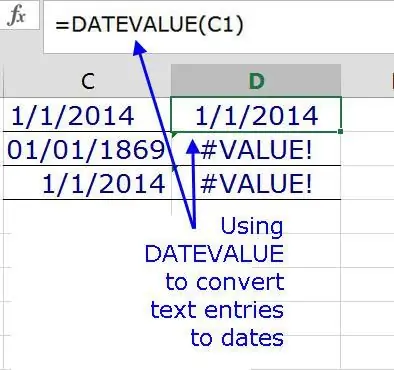
Sử dụng hàm DATEVALUE để chuyển đổi một ngày đã được lưu trữ dưới dạng văn bản thành một giá trị mà Excel nhận ra. Điều này có thể được thực hiện nếu dữ liệu trong trang tính sẽ được lọc hoặc sắp xếp theo giá trị ngày tháng hoặc nếu ngày tháng sẽ được sử dụng trong tính toán, chẳng hạn như khi sử dụng hàm NETWORKDAYS hoặc WORKDAY.






